
แทบทุกคนที่ใช้ Windows คงเคยเห็น คุณเปิดแอปพลิเคชันหรือเกมแล้วไฟร์วอลล์ Windows จะปรากฏขึ้นและแจ้งว่า "บล็อกคุณลักษณะบางอย่างของแอปนี้" นี่หมายความว่าอย่างไรและคุณควรอนุญาตให้เข้าถึงหรือไม่
ทำไมข้อความนี้จึงปรากฏ
ข้อความนี้จะปรากฏขึ้นเมื่อแอปพลิเคชันต้องการทำหน้าที่เป็นเซิร์ฟเวอร์และยอมรับการเชื่อมต่อที่เข้ามา คุณไม่เห็นข้อความแจ้งนี้สำหรับแอปพลิเคชันส่วนใหญ่ที่คุณใช้เช่นเว็บเบราว์เซอร์และโปรแกรมรับส่งเมล คุณจะเห็นแอปพลิเคชันบางประเภทเท่านั้นเช่นเซิร์ฟเวอร์สื่อเกมที่มีคุณสมบัติผู้เล่นหลายคนเครื่องมือแชร์ไฟล์ออนไลน์และแอปพลิเคชันเซิร์ฟเวอร์อื่น ๆ
ไฟร์วอลล์ Windows บล็อกการเชื่อมต่อขาเข้าตามค่าเริ่มต้น แต่ในครั้งแรกที่บล็อกการเชื่อมต่อกับแอปพลิเคชันใหม่ข้อความนี้จะปรากฏขึ้น จากนั้นคุณสามารถเลือกได้ว่าจะอนุญาตให้เชื่อมต่อผ่านหรือไม่ เพื่อให้แน่ใจว่าการเชื่อมต่อจะไม่ถูกปิดกั้นโดยที่คุณไม่รู้ตัว
ใน Windows 10 คุณจะเห็นป๊อปอัป“ Windows Defender Firewall ได้บล็อกคุณลักษณะบางอย่างของแอปนี้” ใน Windows 7 และ 8 คุณจะเห็นข้อความ“ Windows Firewall ได้บล็อกคุณลักษณะบางอย่างของแอปนี้” แทน
คุณควรอนุญาตให้เข้าถึงหรือไม่
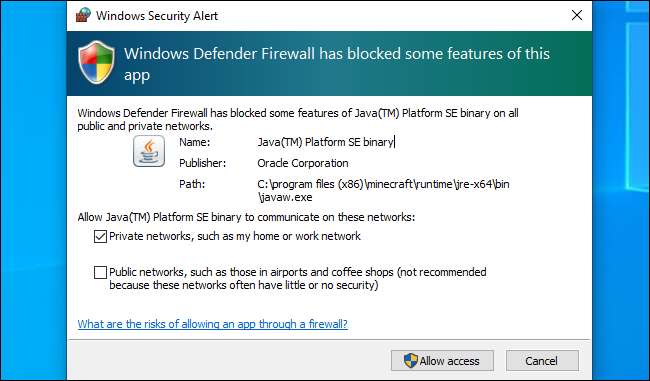
เมื่อช่องนี้ปรากฏขึ้นคุณมีทางเลือกสองสามทาง คุณสามารถคลิก“ อนุญาตการเข้าถึง” และอนุญาตการเชื่อมต่อขาเข้าผ่านไฟล์ ไฟร์วอลล์ . หรือคุณสามารถคลิก“ ยกเลิก” และไฟร์วอลล์จะบล็อกการเชื่อมต่อขาเข้าสำหรับแอปพลิเคชันนั้นต่อไป
คุณยังสามารถเลือกประเภทของเครือข่ายที่คุณต้องการอนุญาตให้เชื่อมต่อได้ ตัวอย่างเช่นคุณอาจอนุญาตแอปพลิเคชันเซิร์ฟเวอร์สื่อบนเครือข่ายส่วนตัวเท่านั้น ด้วยวิธีนี้เมื่อคุณเชื่อมต่อแล็ปท็อปของคุณกับ Wi-Fi สาธารณะจะไม่มีใครสามารถเชื่อมต่อกับเซิร์ฟเวอร์สื่อของคุณได้ อย่างไรก็ตามผู้คนในเครือข่ายที่บ้านหรือที่ทำงานของคุณจะยังเชื่อมต่อได้
เมื่อคุณเชื่อมต่อกับเครือข่ายคุณสามารถเลือกได้ว่าจะเป็นแบบสาธารณะหรือแบบส่วนตัว Windows ไม่ทราบโดยอัตโนมัติ . คุณสามารถเปลี่ยนตัวเลือกนี้สำหรับเครือข่ายได้ในภายหลังในแผงควบคุมหรือแอปการตั้งค่า
หากคุณเชื่อถือแอปพลิเคชันและต้องการใช้คุณสมบัติทั้งหมดคุณควรอนุญาตให้เข้าถึงได้ หากคุณไม่อนุญาตให้เข้าถึงเกมพีซีคุณอาจไม่สามารถโฮสต์เกมที่มีผู้เล่นหลายคนได้ หากคุณเห็นข้อความแจ้งนี้และต้องการใช้เซิร์ฟเวอร์สื่อเพื่อแบ่งปันสื่อของคุณกับระบบอื่น ๆ บนเครือข่ายของคุณคุณอาจต้องอนุญาตให้เข้าถึงได้ ตัวอย่างเช่นไคลเอนต์ BitTorrent ต้องการการเข้าถึงนี้เพื่ออัปโหลดข้อมูลไปยังระบบอื่น ๆ บนอินเทอร์เน็ต
หากคุณไม่อนุญาตให้เข้าถึงแอปพลิเคชันอาจทำงานไม่ถูกต้อง ดังนั้นคุณอาจไม่สามารถโฮสต์เกมที่มีผู้เล่นหลายคนในเกมพีซีได้เนื่องจากไฟร์วอลล์บล็อกการเชื่อมต่อที่เข้ามา
หากคุณไม่รู้จักแอปพลิเคชันคุณอาจต้องการค้นหาชื่อในเว็บและค้นหาข้อมูลเพิ่มเติม บางประเภทของ มัลแวร์ ทำหน้าที่เป็นเซิร์ฟเวอร์และอาจทริกเกอร์การแจ้งเตือนไฟร์วอลล์ ทำการสแกนด้วยโปรแกรมป้องกันไวรัสที่คุณต้องการ หากคุณกังวลว่าพีซีของคุณอาจมีมัลแวร์
ที่เกี่ยวข้อง: ความแตกต่างระหว่างเครือข่ายส่วนตัวและสาธารณะใน Windows คืออะไร?
วิธีอนุญาตหรือไม่อนุญาตการเข้าถึงในภายหลัง
ไฟร์วอลล์ Windows จะไม่ถามคุณซ้ำสองครั้งเกี่ยวกับแอปพลิเคชันเดียวกัน แต่คุณสามารถเปลี่ยนการตั้งค่าเพื่ออนุญาตหรือไม่อนุญาตแอปใดก็ได้ในอนาคต ในการทำเช่นนั้นให้ไปที่แผงควบคุม> ระบบและความปลอดภัย> Windows Defender Firewall> อนุญาตแอปหรือคุณสมบัติผ่านไฟร์วอลล์ Windows Defender
คลิก“ เปลี่ยนการตั้งค่า” เพื่อปลดล็อกการตั้งค่า ค้นหาแอปพลิเคชันในรายการจากนั้นคลิกช่องทำเครื่องหมายสาธารณะหรือส่วนตัวเพื่อควบคุมว่าอนุญาตหรือไม่อนุญาตตามลำดับ หากคุณยกเลิกการเลือกช่องทั้งสองข้างแอปพลิเคชันจะไม่ได้รับอนุญาตให้เชื่อมต่อบนเครือข่ายสาธารณะหรือส่วนตัว หากคุณทำเครื่องหมายทั้งสองช่องแอปจะเชื่อมต่อได้ทั้งสองช่อง
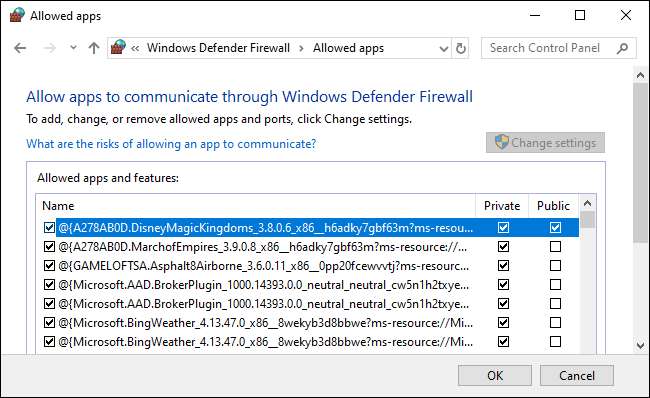
วิธีปิดการใช้งานการแจ้งเตือน
หากคุณไม่ต้องการเห็นการแจ้งเตือนเหล่านี้และ Windows จะบล็อกการเชื่อมต่อขาเข้ากับแอปพลิเคชันทั้งหมดโดยอัตโนมัติคุณสามารถทำได้
ในการทำเช่นนั้นให้ไปที่แผงควบคุม> ระบบและความปลอดภัย> ไฟร์วอลล์ Windows Defender> เปลี่ยนการตั้งค่าการแจ้งเตือน
หากต้องการปิดใช้งานการแจ้งเตือนให้ยกเลิกการเลือกตัวเลือก“ แจ้งเตือนฉันเมื่อ Windows Defender Firewall บล็อกแอปใหม่” มีสองตัวเลือกที่นี่: หนึ่งสำหรับเครือข่ายส่วนตัวและอีกตัวเลือกสำหรับสาธารณะ
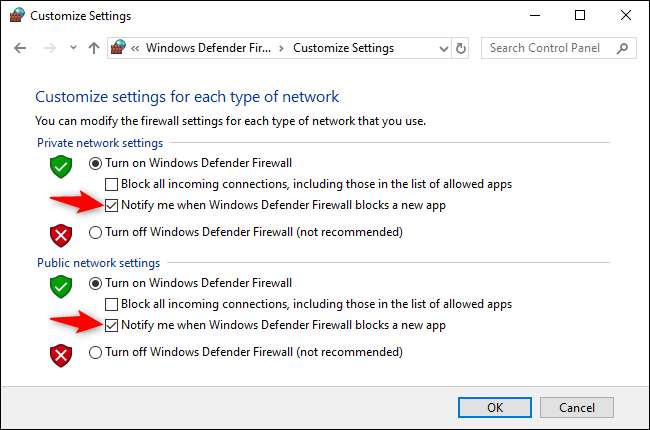
หน้าต่างนี้เป็นสิ่งที่พบเห็นได้ทั่วไปใน Windows และโดยปกติคุณจะมีความคิดว่าทำไมแอปพลิเคชันถึงต้องการเข้าถึงเครือข่ายในระดับนี้ ในกรณีส่วนใหญ่หากคุณเชื่อถือแอปคุณสามารถอนุญาตได้อย่างปลอดภัย แม้ว่าคุณจะอนุญาตแอปพลิเคชันผ่าน Windows Firewall เราเตอร์ของคุณ การแปลที่อยู่เครือข่าย (NAT) ยังคงป้องกันการเชื่อมต่อขาเข้าจำนวนมากเว้นแต่คุณ ตั้งค่าการส่งต่อพอร์ต .







